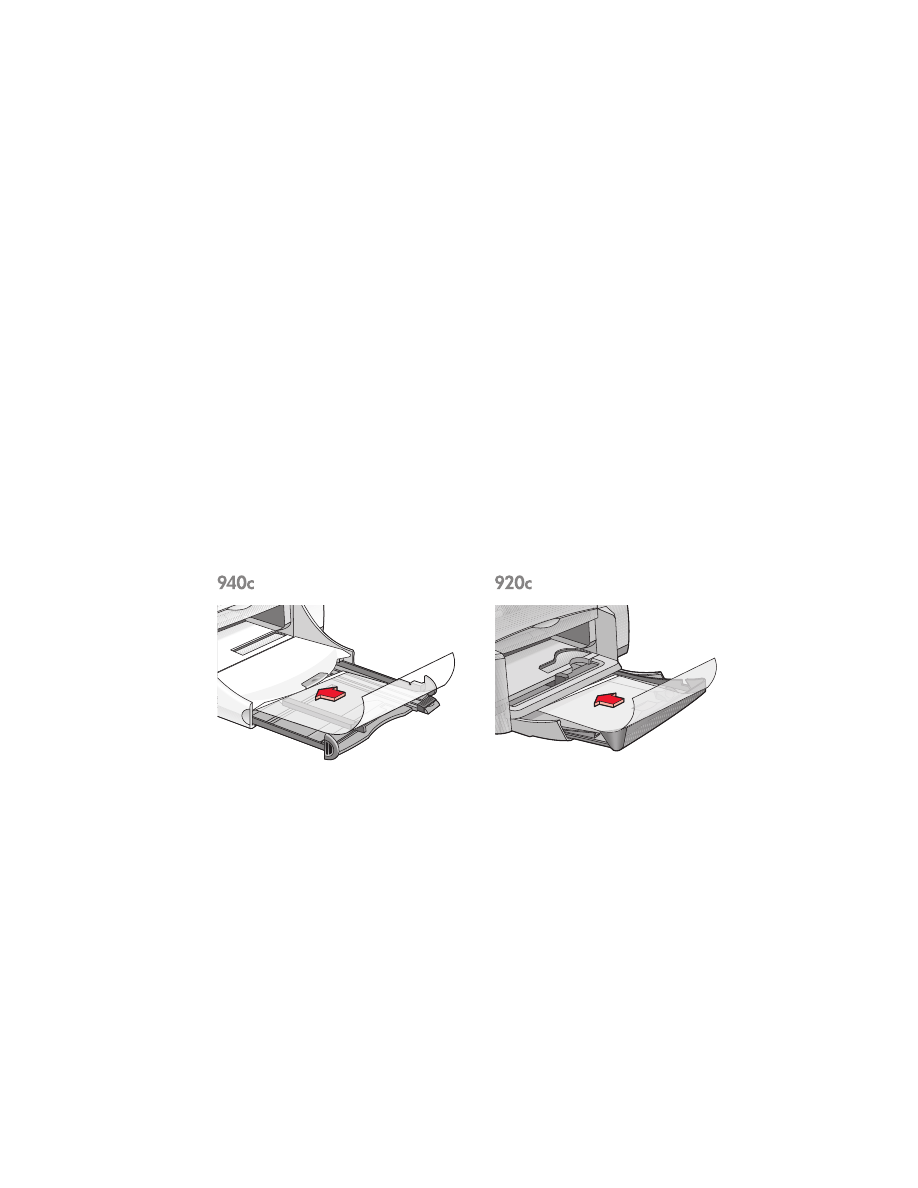
folii transparente
pregătirea pentru imprimare
1.
Trageţi afară tava In (Intrare).
2.
Îndepărtaţi suporturile de ghidare ale hârtiei și scoateţi afară
toată hârtia.
3.
Faceţi evantai marginile foliilor transparente pentru a le separa, apoi
aliniaţi marginile.
4.
Puneţi cel mult 25 de folii transparente în tavă dacă imprimanta are
tavă rabatabilă. Puneţi cel mult 30 de folii transparente în tavă dacă
imprimanta nu are tavă rabatabilă.
Asiguraţi-vă că partea rugoasă este în jos și că banda adezivă este
îndreptată spre imprimantă.
5.
Împingeţi foliile înainte până se opresc.
6.
Poziţionaţi ghidajele hârtiei strâns pe marginile hârtiei foliilor
transparente și împingeţi tava In (Intrare) înainte, până se oprește.
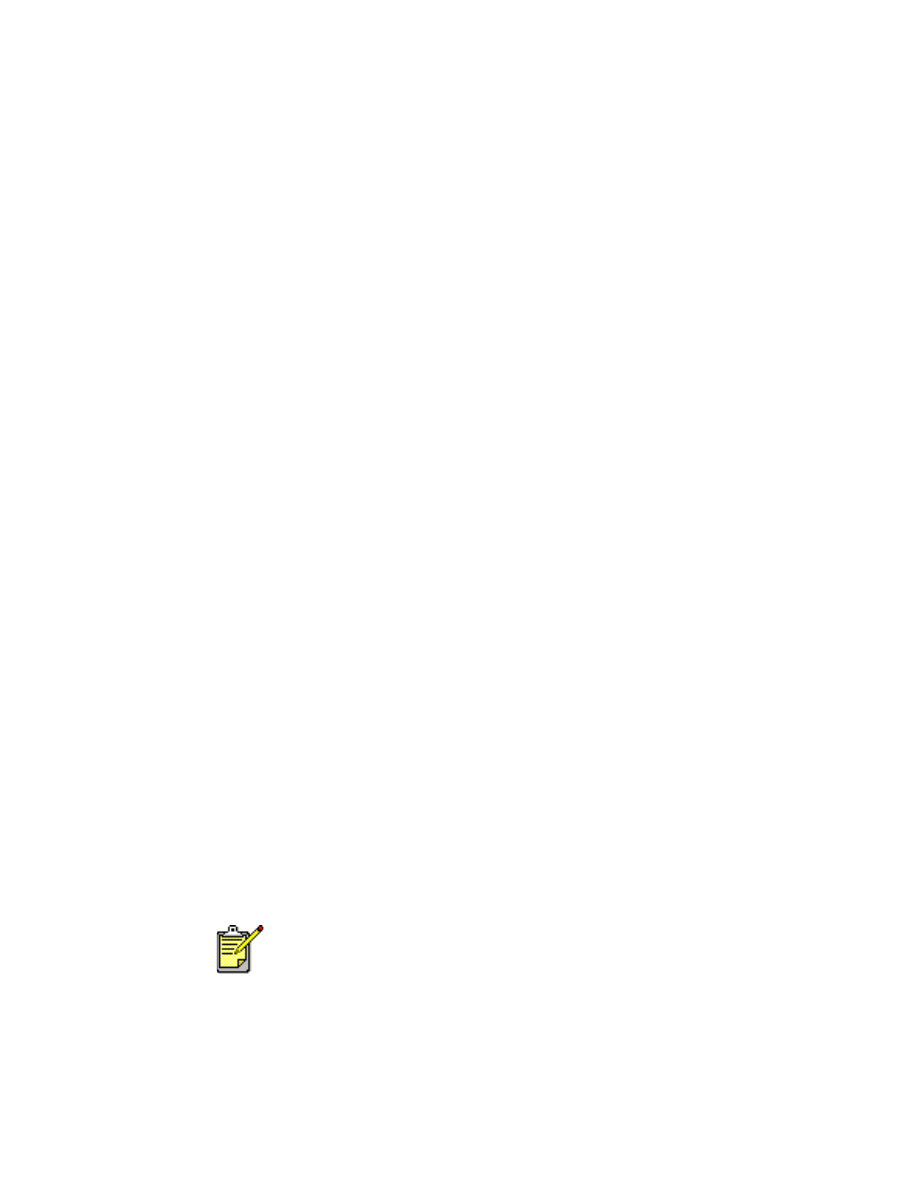
30
imprimarea foliilor transparente
1.
Deschideţi fișierul pe care doriţi să-l tipăriţi.
2.
Urmaţi una din aceste căi pentru selectarea opţiunilor, depinzând de
programul de soft pe care îl folosiţi:
• Faceţi clic pe
File (Fișier)
>
Print (Imprimare)
, apoi selectaţi
Properties (Proprietăţi)
–sau–
• Faceţi clic pe
File (Fișier)
>
Print Setup (Setare imprimare)
, apoi selectaţi
Properties (Proprietăţi)
–sau–
• Faceţi clic pe
File (Fișier)
>
Print (Imprimare)
>
Setup (Setare)
, selectaţi apoi
Properties (Proprietăţi)
.
Apare caseta cu proprietăţile imprimantei cu opţiunile Setup (Setare),
Features (Caracteristici) și Advanced (Avansat).
3.
Selecţionaţi tabulatorul
Setup (Setare)
, alegeţi apoi următoarele:
•
Print Quality (Calitatea imprimării)
:
Normal
, sau
Best (Cea mai bună)
•
Paper Type (Tipul de hârtie)
:
Hârtia corespunzătoare foliilor transparente
•
Paper Size (Mărimea hârtiei)
: Mărimea potrivită
4.
Selecţionaţi tabulatorul
Features (Caracteristici)
, alegeţi apoi următoarele:
•
Orientation (Orientare)
: Orientarea potrivită
•
Two-Sided Printing (Imprimare pe două feţe)
: Nebifat
•
Copies (Copii)
: Cel mult 25 dacă imprimanta are tavă rabatabilă, cel mult
30 dacă imprimanta nu are tavă rabatabilă
5.
Selectaţi tabulatorul
Advanced (Avansat)
dacă doriţi să faceţi schimbări
facultative ale volumului de cerneală, culorii, timpului de uscare, sau vitezei
de imprimare (modul de memorie redusă).
6.
Faceţi clic pe
OK
pentru a reveni la ecranul Print (Imprimare) sau Print Setup
(Setare imprimare).
7.
Faceţi clic pe
OK
pentru a tipări.
Imprimanta așteaptă ca foliile să se usuce înainte de a le scoate în
tava Out (Ieșire).
îndrumări de imprimare
Pentru rezultate optime, folosiţi filmele transparente hp pentru jet
de cerneală.
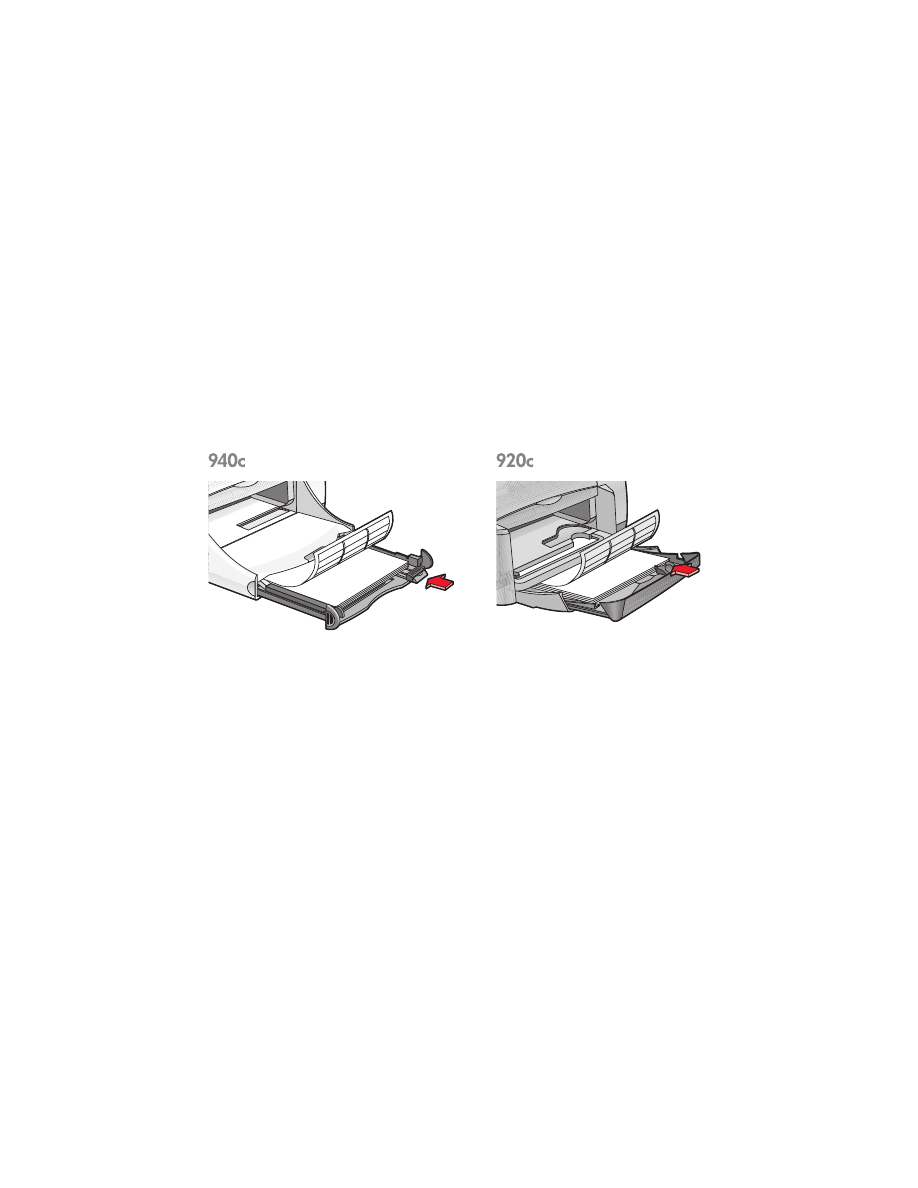
31